Работа с файлами технологических команд
Файлы технологических команд могут быть загружены из проекта системы SprutCAM (*.stc, *.stcx). Для загрузки необходимо нажать кнопку на главной панели, или выбрать соответствующий пункт в главном или контекстном меню.
После загрузки поле <Проект SprutCAM> на главной панели содержит имя проекта, из которого добавлены файлы операций.
В нижней левой части главного окна, на закладке <CLData>, расположен список файлов технологических команд. Каждая строка списка соответствует одной операции. Флажками отмечены операции, которые будут участвовать в формировании управляющей программы.
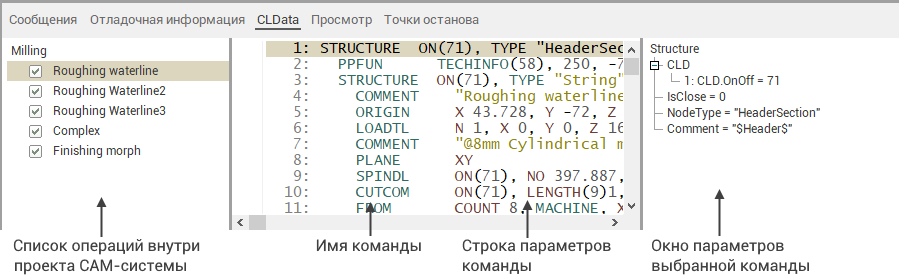
Список операций может быть отредактирован через контекстное меню, выпадающее при нажатии на правую кнопку мыши. Меню состоит из пунктов:
<Добавить> – добавить файл технологических команд;
<Удалить> – удалить выделенный файл;
<Удалить все> – удалить все файлы.
<Обновить CLData> – загрузить из системы SprutCAM обновленный список файлов CLData для открытого там проекта.
В центре на закладке <CLData> расположено окно текстового представления технологических команд (команд CLData). В нем отображается список команд для файла, который выделен в списке слева. Каждая технологическая команда в тексте CLDATA – это отдельная строка, состоящая из имени команды и ее параметров. При двойном нажатии левой клавиши мыши на имени команды в редактор шаблонов загружается текст шаблона, соответствующего команде, а в окно редактирования программы – программа обработки этой команды.
Справа от списка команд расположено окно параметров технологической команды. Оно содержит список имен параметров и их значений для выделенной команды. Чтобы в коде программы быстро получить значение того или иного параметра, необходимо выделить соответствующий параметр в данном окне и в контекстном меню (открывается правой кнопкой мыши) выбрать пункт <Добавить параметр в код>, либо сделать двойной щелчок левой кнопкой мыши. Параметры доступны в шаблонах через список параметров текущей команды, а в программах ещё и через массив <CLD> и оператор <Cmd>.
Сопутствующие ссылки: